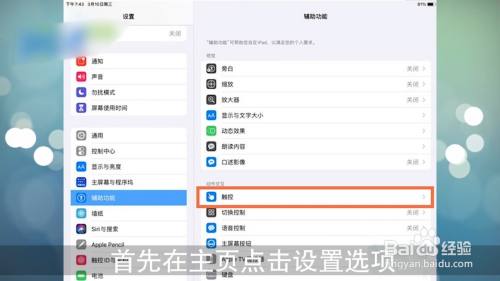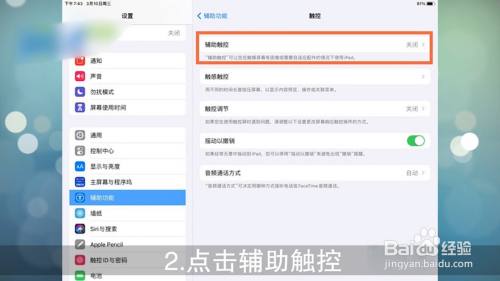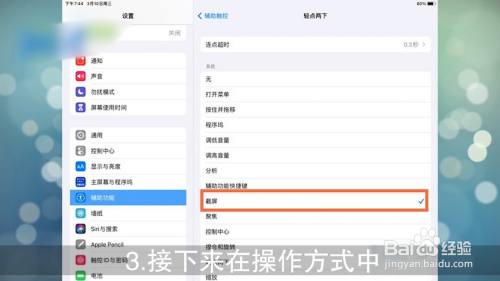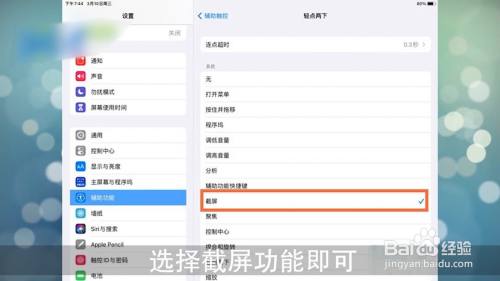苹果平板如何截图?很多用户都想知道这个问题的答案。本文将详细介绍一种便捷的截图方法,助您轻松截取平板电脑屏幕画面。
辅助触控启用
我们需要启用苹果平板的辅助触控功能。这将为我们提供一个虚拟按钮,方便后续操作。
打开“设置”应用。 找到并点击您的平板电脑上的“设置”图标,通常是一个齿轮形状的图标。
点击“辅助功能”。 在设置菜单中找到并点击“辅助功能”选项。
选择“触控”。 在“辅助功能”菜单中找到并点击“触控”选项。
启用“辅助触控”。 将“辅助触控”开关拨动到开启状态。
启用后,您会在屏幕上看到一个新的虚拟按钮,这就是辅助触控按钮。
自定义操作
我们需要自定义辅助触控按钮的操作方式,将其与截图功能关联。
选择操作方式。 点击辅助触控选项,选择您想要使用的操作方式,例如单点、轻点两下或长按。
指定截图功能。 将您选择的动作(例如轻点两下)与截图功能关联。这通常在辅助触控的设置菜单中完成。
完成以上设置后,您已经成功将自定义操作与截图功能绑定。
截图操作
现在,您可以轻松进行截图了。执行您之前设置的操作,例如轻点两下辅助触控按钮。
完成操作后,您将会看到屏幕截图已成功保存到您的平板电脑中。
相关示意图集
下方是相关图片参考,帮助您更好地理解本文内容:
通过以上步骤,您可以轻松掌握苹果平板电脑的截图方法,方便您随时记录屏幕画面。希望本教程对您有所帮助!
暂无评论...